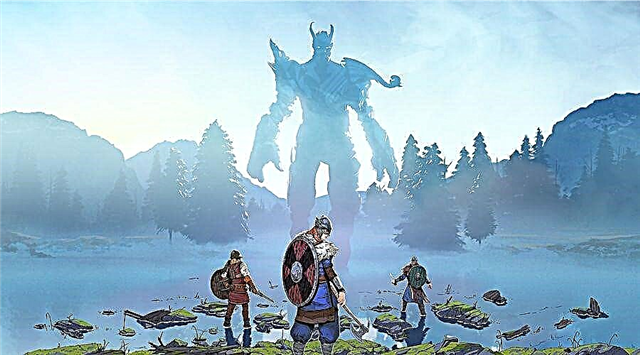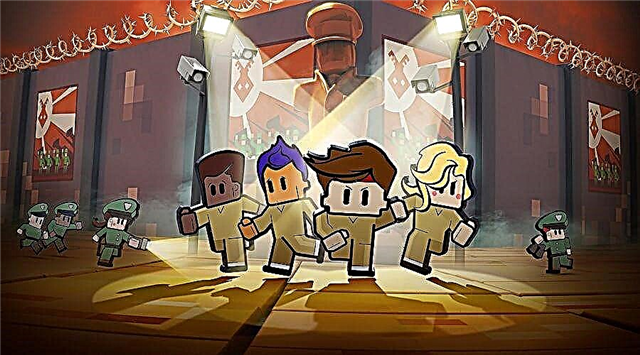Microsoft heeft een applicatie uitgebracht die uw computer scant op compatibiliteitsproblemen om te zien of Windows 11 kan worden uitgevoerd.
De Windows 11 Health Check-app kan worden gedownload van de Introductie van Windows 11-pagina, de link ernaar staat onderaan de pagina en de kans is groot dat er een foutmelding verschijnt dat uw pc geen Windows 11 kan uitvoeren.
Dan ben je misschien erg overstuur dat je de gratis Windows 11-update niet krijgt wanneer de releasedatum voor de feestdagen aanbreekt.
Maar er is ook een goede kans dat je computer in orde is, en er is gewoon een optie in UEFI/BIOS die moet worden ingeschakeld. De betreffende instellingen staan vermeld in de minimale systeemvereisten voor Windows 11, namelijk:
- 1 GHz-processor of sneller met 2 of meer cores op een compatibele 64-bits processor of system-on-a-chip (SoC)
- Geheugen 4 GB RAM
- Geheugen 64 GB of groter opslagapparaat
- UEFI-systeemfirmware met ondersteuning voor veilig opstarten
- Trusted Platform Module (TPM) v2.0
- Grafische kaart Grafisch compatibel met DirectX 12 / WDDM 2.x
- Scherm> 9 "HD (720p)
- Internetverbinding Microsoft-account en internetverbinding vereist om Windows 11 Home te installeren
Het is de TPM-vereiste die de meeste verwarring zal veroorzaken. Hoewel TPM-ondersteuning al vele jaren bij machines wordt geleverd, is deze meestal standaard uitgeschakeld.
Om dit probleem op te lossen, moet u naar UEFI / BIOS gaan - hiervoor moet u in de regel op [Del] drukken tijdens het opstarten van de computer en deze aanzetten. Het duurt niet lang, maar verschillende fabrikanten verbergen deze functie op verschillende plaatsen. Op mijn Gigabyte X570 Aorus Master-moederbord kan het worden gevonden door naar Instellingen -> Diversen -> Trusted Computing 2.0 te gaan en Beveiligingsapparaatondersteuning in te stellen op Inschakelen. We hebben ook getest op een MSI-moederbord met dezelfde stappen: Geavanceerde instellingen> Beveiliging> Trusted Computing.
Daarna kunt u uw instellingen opslaan en uw computer opnieuw opstarten. En voila, nu ben je waarschijnlijk compatibel.